Das Zusammenführen von Zellen in Microsoft Excel ist eine hervorragende Möglichkeit, über Spalten oder Zeilen verteilte Daten zu organisieren. Wenn Sie feststellen, dass es nach dem Zusammenführen von Zellen nicht wie erwartet funktioniert, zeigen wir Ihnen, wie Sie die Verbindung von Zellen in Excel auf verschiedene Arten aufheben können.
Hinweis: Sie können die Zusammenführung nur von Zellen aufheben, die Sie zusammengeführt haben. Wenn Sie Zellen trennen möchten, die Sie nicht zusammengeführt haben, sehen Sie sich unser Tutorial für Teilen von Zellen in Excel.
anVerwenden Sie „Rückgängig“ oder eine Tastenkombination
Wenn Sie Zellen zusammenführen und sofort feststellen, dass es sich um einen Fehler handelt, können Sie den Vorgang mithilfe der Rückgängig-Funktion oder einer Tastenkombination in Excel rückgängig machen. Diese Optionen funktionieren nur, wenn das Zusammenführen von Zellen die letzte Aktion war, die Sie ausgeführt haben.
Um die Option „Rückgängig“ zu verwenden, wählen Sie die Schaltfläche Rückgängigin der Symbolleiste für den Schnellzugriff. Wenn Sie diese Schaltfläche aus der Symbolleiste entfernt haben, können Sie auch Strg + Zunter Windows oder Befehl + Zauf dem Mac verwenden, um die letzte Aktion rückgängig zu machen.
Um Verwenden Sie eine Tastenkombination die Verbindung von Zellen aufzuheben, wählen Sie die zusammengeführten Zellen aus und verwenden Sie die Kombination Alt + H + M + U. Diese Methode funktioniert nur unter Windows, hebt zusammengeführte Zellen in Excel jedoch schnell auf.
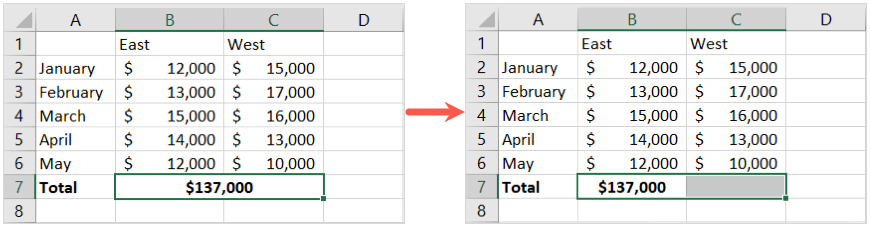
Verwenden Sie das Zusammenführungsmenü im Menüband
Eine weitere einfache Möglichkeit, die Verbindung von Zellen in Excel aufzuheben, ist mithilfe der Zusammenführungsfunktion im Menüband. Wenn dies die Methode ist, die Sie ursprünglich zum Zusammenführen der Zellen verwendet haben, ist dies eine sinnvolle Option.
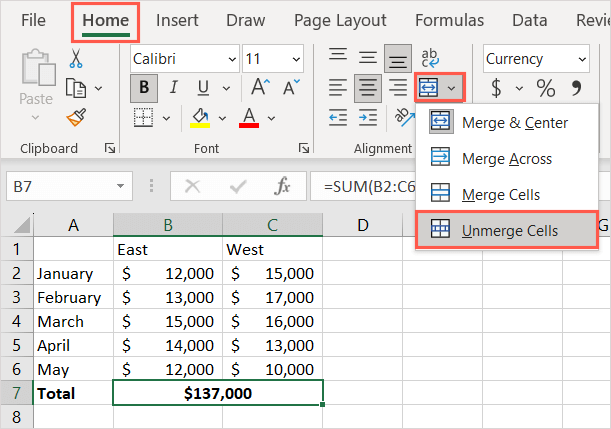
Sie sollten dann sehen, dass Ihre Zellen nicht mehr als einzelne Zellen verbunden sind.
Verwenden Sie die Funktion „Zellen formatieren“
Mit der Funktion „Zellen formatieren“ können Sie sich um die Ränder, die Ausrichtung, die Schriftart und andere Formatierungen Ihrer Zellen kümmern. Sie können es auch zum Zusammenführen und Aufheben der Verbindung von Zellen verwenden.
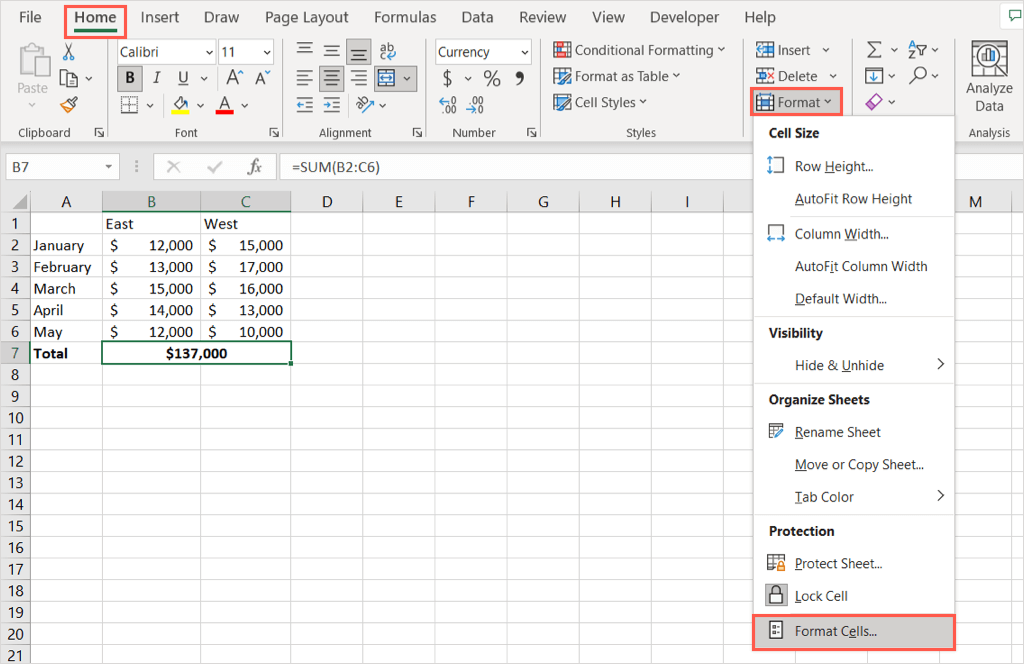
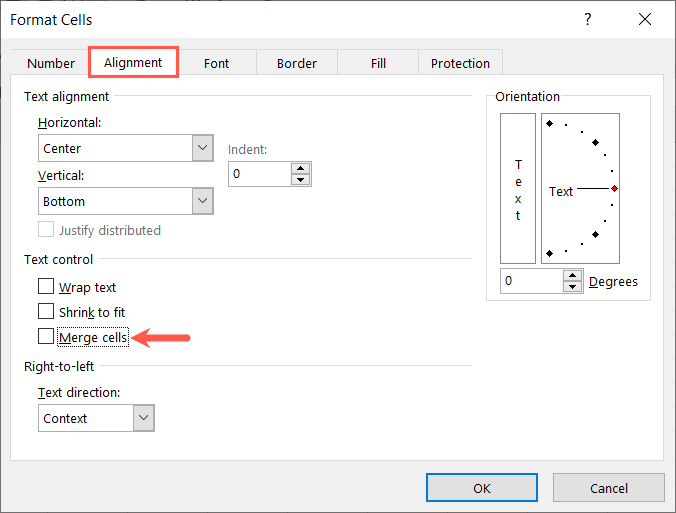
Verwenden Sie das Suchwerkzeug
Wenn Sie in Ihrem Blatt zahlreiche verbundene Zellen haben, deren Verbindung Sie aufheben möchten, können Sie Verwenden Sie das Suchwerkzeug die Zellen suchen und dann die Verbindung aufheben. Das Tool, das Sie zum Auffinden zusammengeführter Zellen benötigen, ist derzeit nur unter Windows verfügbar.
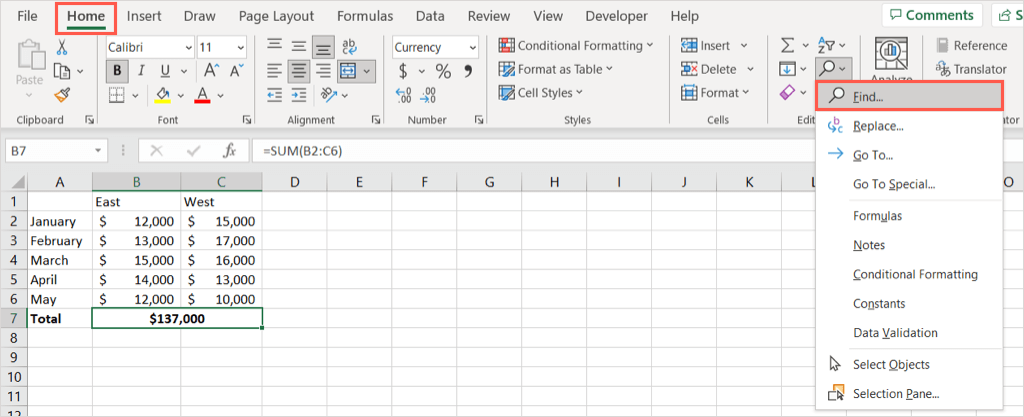
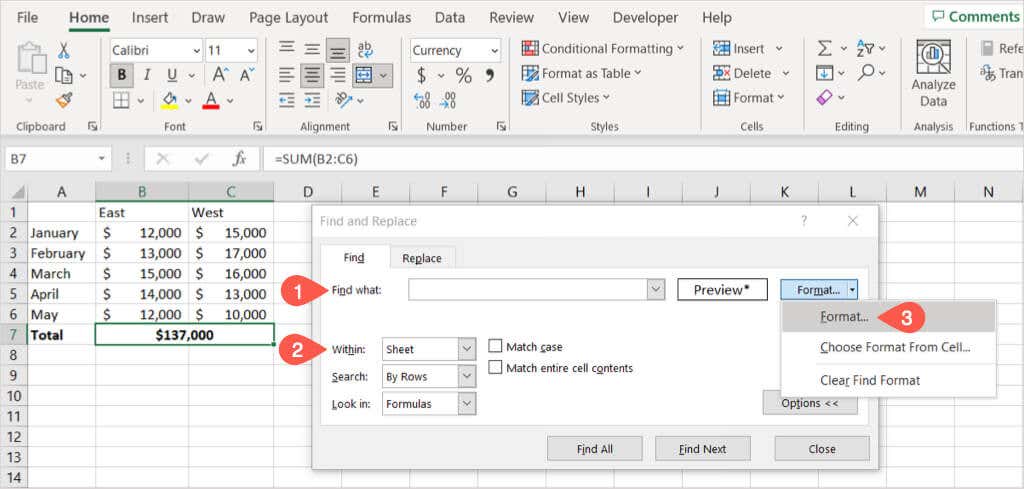
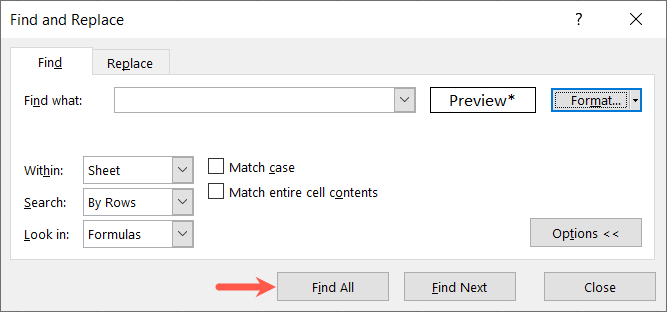
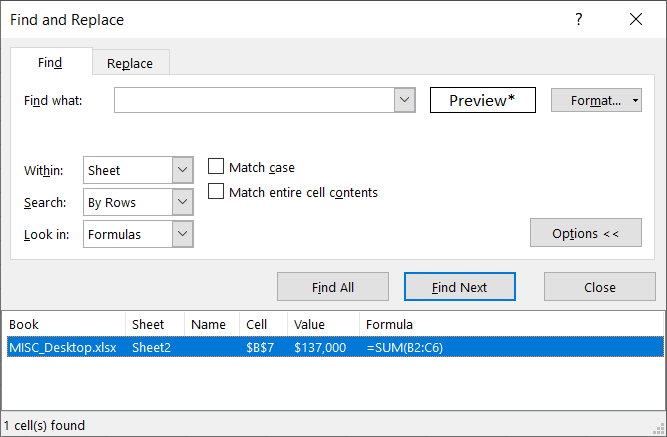
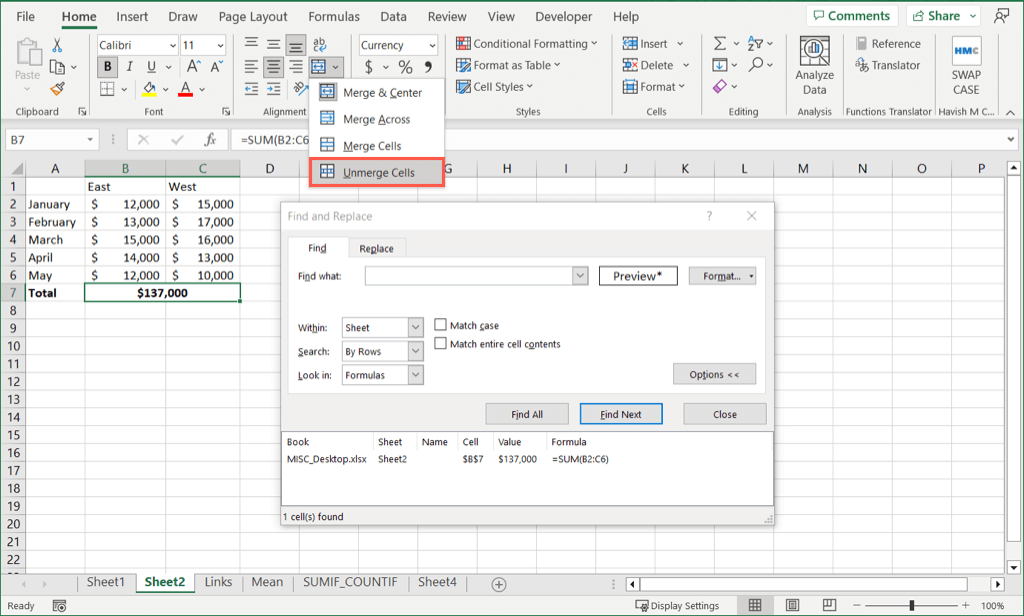
Setzen Sie diesen Vorgang für alle Ergebnisse fort, bei denen Sie die Zusammenführung der Zellen aufheben möchten, und wählen Sie abschließend im Feld „Suchen und Ersetzen“ die Option Schließenaus.
Da Sie nun wissen, wie Sie mit verschiedenen Methoden die Verbindung von Zellen in Excel aufheben, werfen Sie einen Blick darauf, wie Sie die Dateneingabe mit Flash Fill in Excel beschleunigen können.